رفع مشکل گیر کردن برنامه Xbox و ارور “Few Things That Are Missing on This PC”
در این مقاله تخصصی از مجله 98zoom میخواهیم از رفع مشکل گیر کردن برنامه Xbox و ارور “Few Things That Are Missing on This PC” با شما صحبت کنیم ، پس با یک مقاله مفید و آموزشی دیگر از تیم نود و هشت زوم همراه ما باشید :
برنامه Xbox یک راه عالی برای دانلود و بازی بازی، تماشای فیلم و ارتباط با دوستان در رایانه شخصی است. با این حال، برنامه مشکلات خود را دارد. گاهی اوقات، سرعت دانلود خیلی کم است، یا فقط با خطای “به نظر می رسد شما در حال حرکت هستید” مواجه می شوید. اخیراً، بسیاری از کاربران گزارش داده اند که با پیام خطای «چیزهای کمی که در این رایانه از دست رفته اند» برنامه ایکس باکس را دریافت کرده اند. این می تواند ناامید کننده باشد، اما برای رفع آن می توانید چند کار انجام دهید.
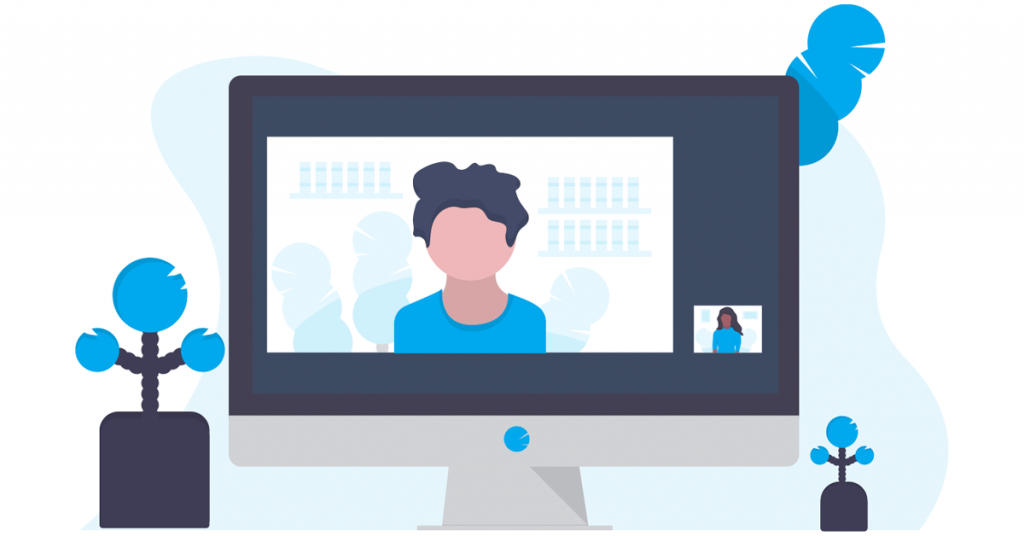
در این مقاله، شما را با گامهای ساده و موثر برای رفع این مشکل و بازگشت به ماجراجوییهای بازی راهنمایی میکنیم. چه فردی با فناوری باشید یا یک کاربر معمولی، پیروی از این راه حل ها آسان است. پس اجازه بدهید به این کار برسیم.
1. کامپیوتر را ریبوت کنید
یکی از ساده ترین راه حل ها در عین حال موثر، راه اندازی مجدد کامپیوتر است. گاهی اوقات، اشکالات جزئی می تواند باعث ظاهر شدن این پیام خطا شود. با راهاندازی مجدد رایانه شخصی، میتوانید مشکلات موقتی را که باعث ایجاد مشکل شدهاند، پاک کنید.
برای انجام این کار، روی نماد Start در نوار وظیفه کلیک راست کرده، به «خاموش کردن یا خروج از سیستم» بروید و سپس روی Restart کلیک کنید.
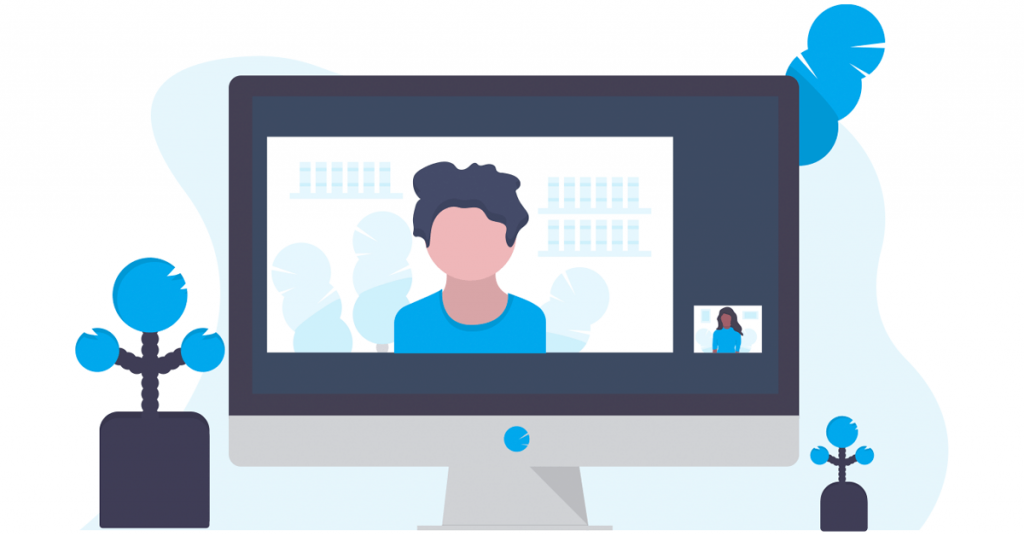
هنگامی که رایانه شخصی شما راه اندازی مجدد شد، برنامه Xbox را اجرا کنید تا ببینید آیا مشکل شما برطرف شده است یا خیر.
2. به روز رسانی ها را بررسی کنید
نرم افزار قدیمی گاهی اوقات می تواند منجر به مشکلات سازگاری شود. به این ترتیب، اطمینان از به روز بودن سیستم عامل ویندوز شما بسیار مهم است. در اینجا نحوه انجام این کار آمده است.
مرحله 1 : کلیدهای Windows + I را با هم فشار دهید تا برنامه تنظیمات راه اندازی شود. سپس از نوار کناری سمت چپ بر روی Windows Update کلیک کنید.
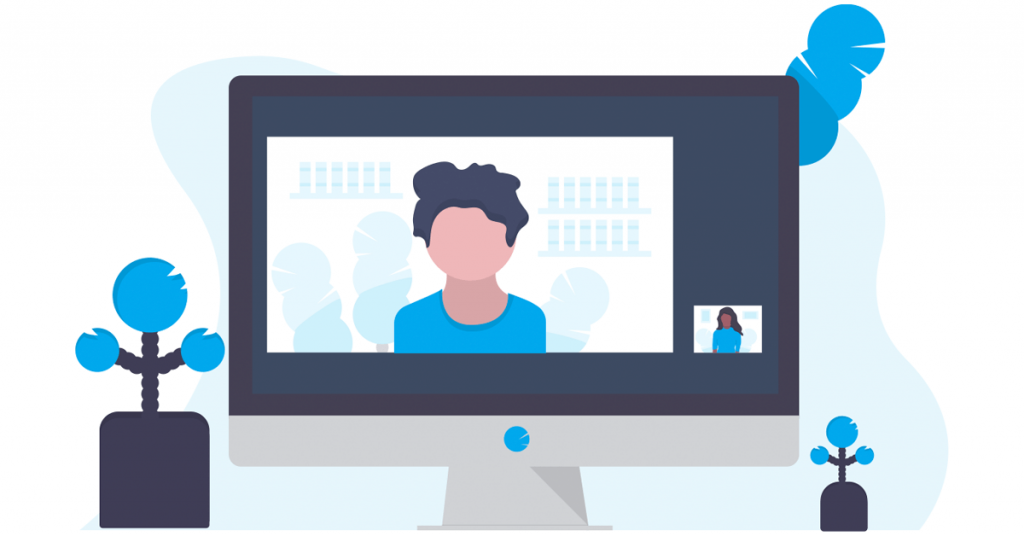
مرحله 2 : اکنون بر روی “بررسی به روز رسانی” کلیک کنید.
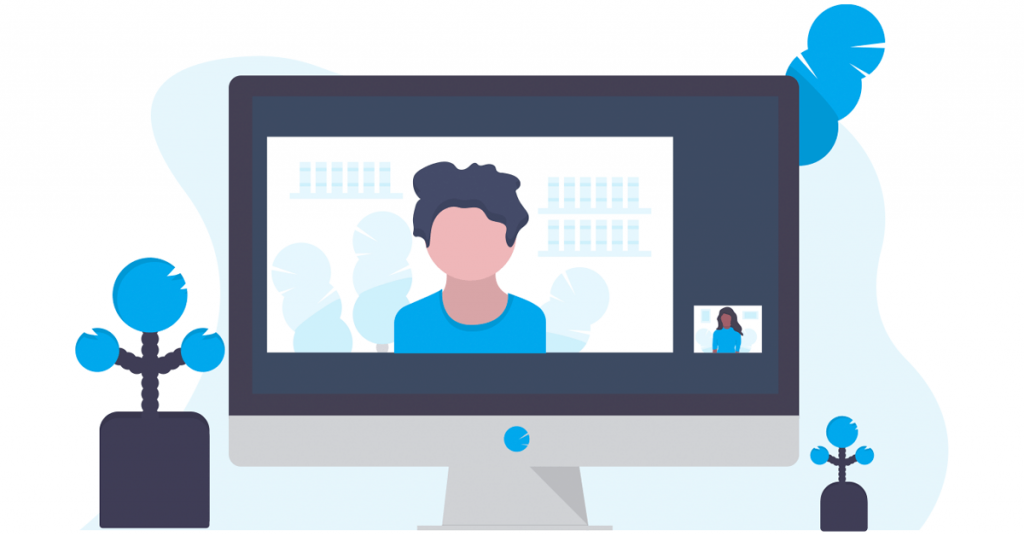
مرحله 3 : اکنون ویندوز بهروزرسانیهای موجود را بررسی میکند. اگر بهروزرسانیهایی پیدا کرد، روی دانلود و نصب آنها کلیک کنید.
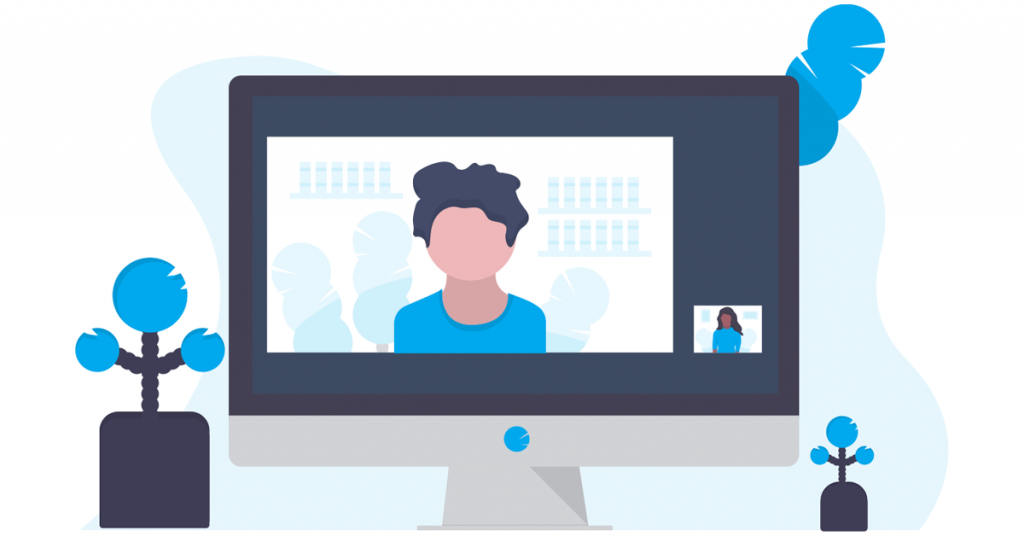
پس از اتمام، رایانه خود را مجدداً راه اندازی کنید و برنامه Xbox را مجدداً راه اندازی کنید تا ببینید آیا اکنون کار می کند یا خیر.
3. Windows Store App Troubleshooter را اجرا کنید
آیا میدانستید که ویندوز یک عیبیاب داخلی برای رفع مشکلات رایج مربوط به برنامهها دارد؟ در واقع یک مورد خاص برای فروشگاه ویندوز دارد. با استفاده از عیب یاب، ویندوز می تواند به طور خودکار مشکل را تشخیص داده و به سرعت حل کند.
در اینجا نحوه اجرای عیب یاب Windows Store Apps آورده شده است.
مرحله 1 : کلیدهای Windows + I را با هم فشار دهید تا برنامه تنظیمات راه اندازی شود.
مرحله 2 : در نوار جستجو، « یافتن و رفع مشکلات با برنامههای فروشگاه ویندوز » را تایپ کرده و روی آن کلیک کنید.
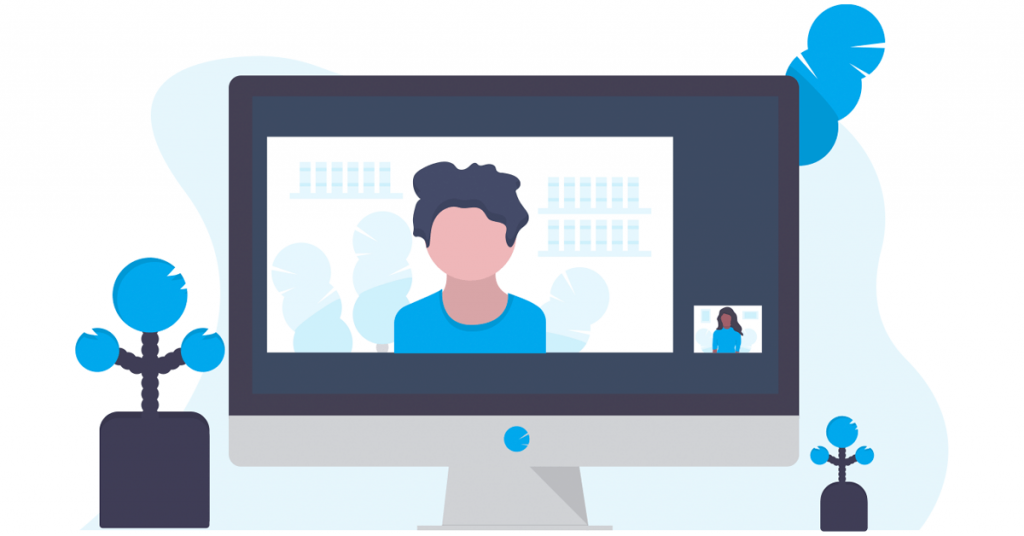
مرحله 2 : در پنجره پاپ آپ روی Next کلیک کنید تا ادامه دهید.
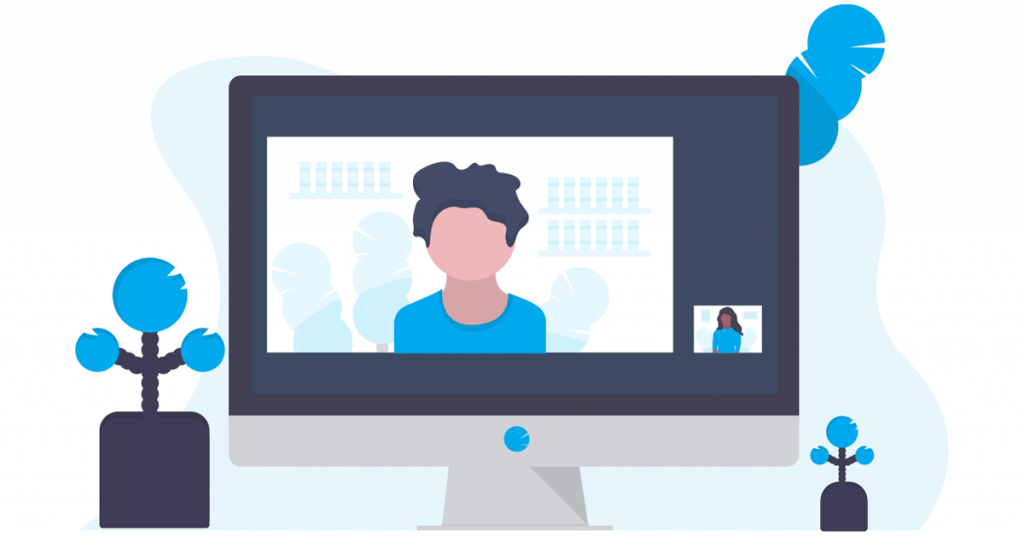
اکنون عیبیاب شروع به اسکن برای هر گونه مشکل میکند و در صورت یافتن آنها را برطرف میکند. پس از انجام این کار، برنامه Xbox را باز کنید تا ببینید آیا همچنان با پیام خطای «چیزهای کمی که در این رایانه از دست رفته اند» مواجه می شوید.
توجه : این روش فقط روی ویندوز 11 کار میکند که روی بیلد 22H2 یا قدیمیتر اجرا میشود. مایکروسافت بیانیهای رسمی منتشر کرده است که نشان میدهد عیبیابی Windows Store App را در نسخههای بعدی ویندوز بازنشسته میکند.
4. برنامه Xbox را تعمیر کنید
ویندوز همچنین به شما امکان می دهد برنامه هایی را که به درستی کار نمی کنند را تعمیر کنید. اگر نصب برنامه Xbox شما معیوب شده است، می توانید از ویندوز بخواهید که برنامه را تعمیر کند. در اینجا به این صورت است:
مرحله 1 : تنظیمات ویندوز را با فشار دادن کلیدهای Windows + I با هم باز کنید و روی Apps در نوار کناری سمت چپ کلیک کنید.
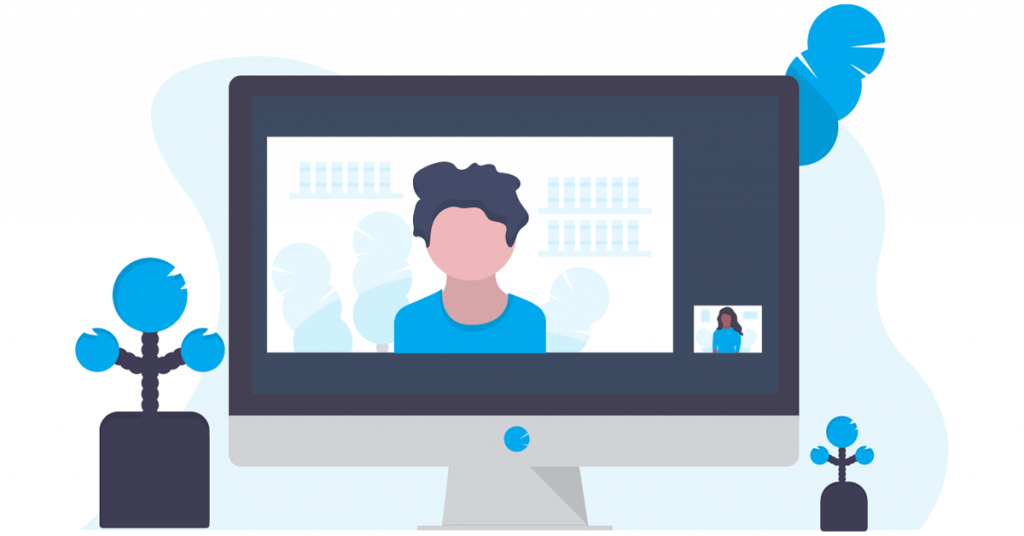
مرحله 2 : اکنون بر روی Installed Apps کلیک کنید. با این کار لیستی از تمام برنامه های نصب شده بر روی رایانه شخصی ویندوز شما نشان داده می شود.
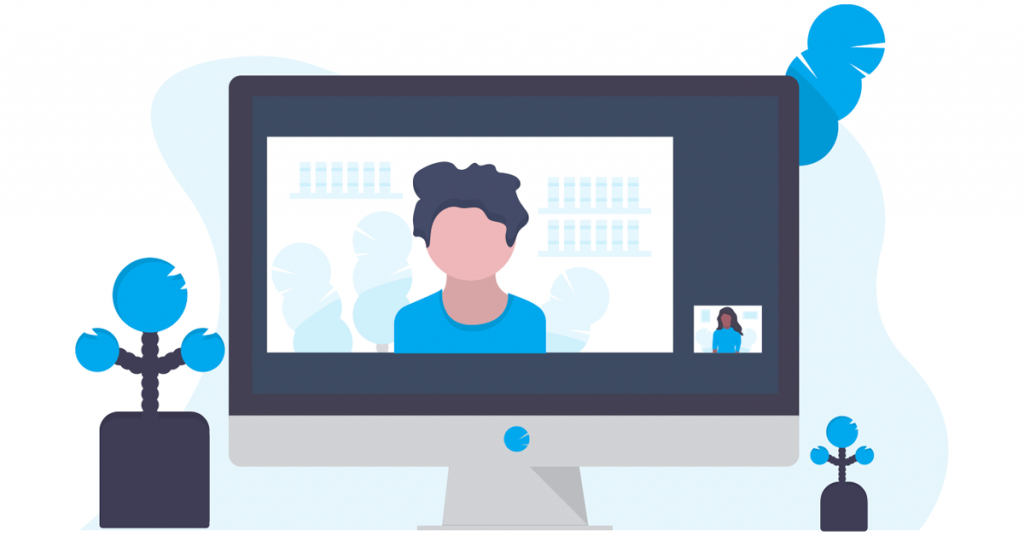
مرحله 3 : به پایین بروید تا برنامه Xbox را پیدا کنید. روی نماد سه نقطه کنار آن کلیک کنید و گزینه های پیشرفته را انتخاب کنید.
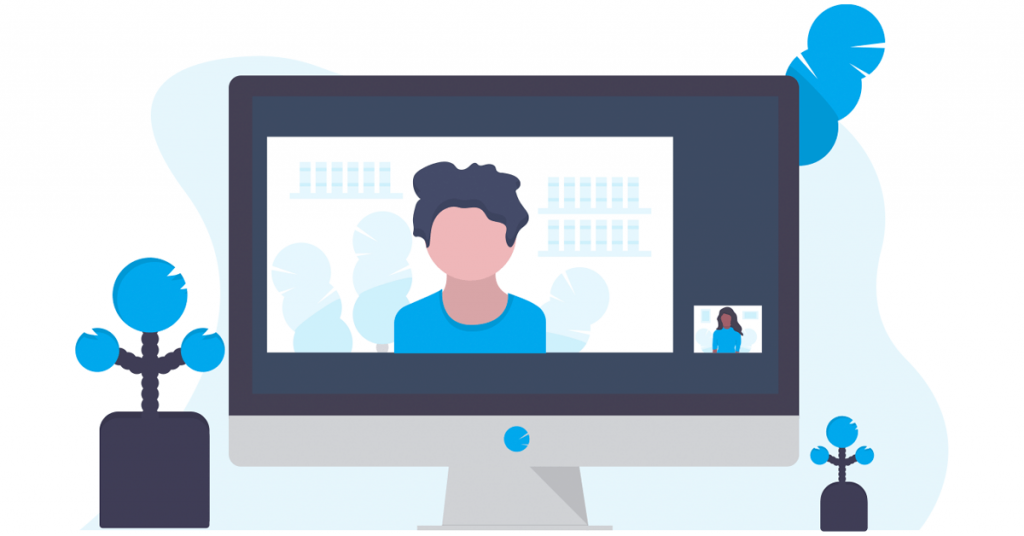
مرحله 4 : در تنظیمات برنامه Xbox، به بخش Reset بروید و روی Repair کلیک کنید.
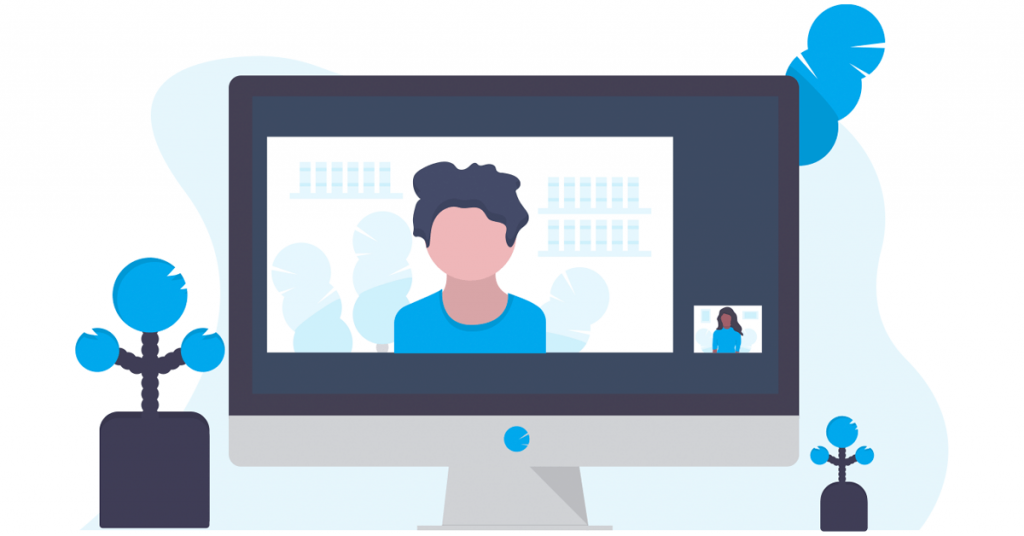
و بس. این فرآیند سعی میکند مشکلات مربوط به نصب برنامه را برطرف کند تا خطای «چند چیزهایی که در این رایانه گم میشوند» برطرف شود.
5. برنامه Xbox را ریست کنید
اگر تعمیر برنامه کار نمی کند، می توانید برنامه Xbox را بازنشانی کنید. با این کار تمام داده های برنامه حذف می شود، بنابراین این را در نظر داشته باشید. در اینجا نحوه انجام این کار آمده است.
مرحله 1 : تنظیمات برنامه Xbox را مانند قبل باز کنید. یا می توانید به سادگی Xbox را در منوی استارت جستجو کنید و سپس روی آن کلیک راست کرده و تنظیمات App را انتخاب کنید.
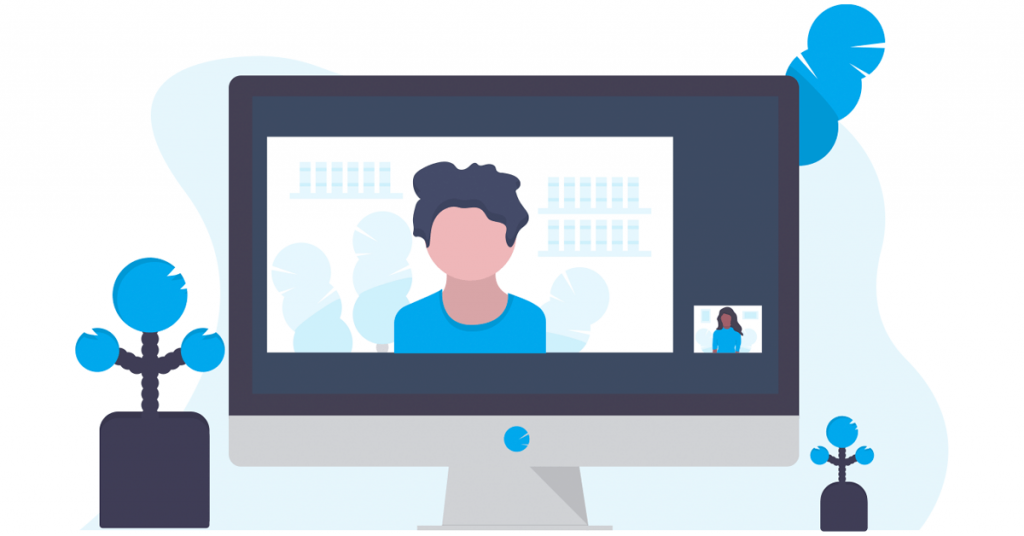
مرحله 2 : به بخش Reset رفته و روی Reset کلیک کنید.
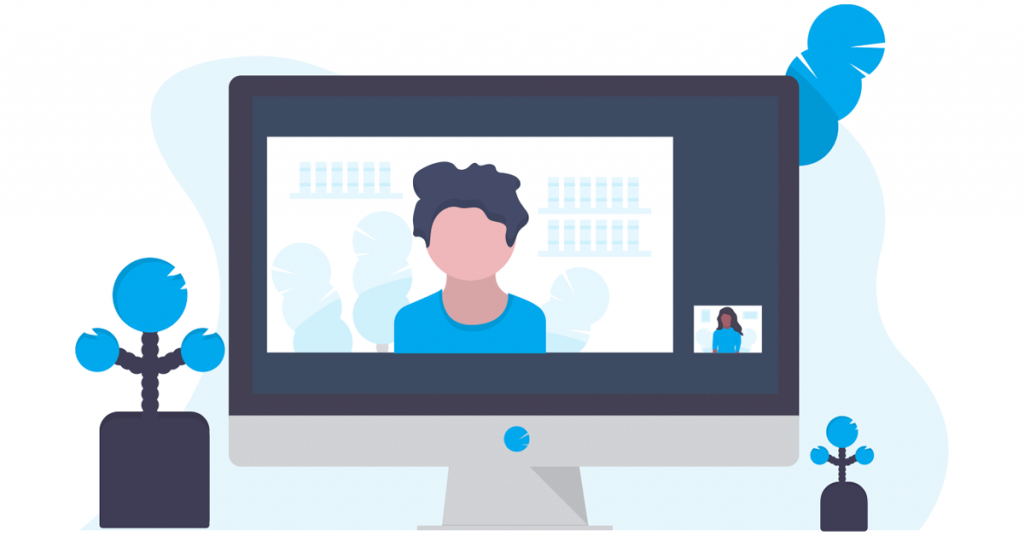
با این کار، برنامه به تنظیمات پیش فرض خود باز می گردد و در عین حال اطلاعات حساب شما را حفظ می کند. پس از اتمام، سعی کنید برنامه Xbox را مجدداً راه اندازی کنید تا ببینید آیا خطای “چند چیزهایی که در این رایانه از دست رفته اند” اکنون برطرف شده است یا خیر.
6. Storage Services را مجددا راه اندازی کنید
برنامه Storage Services مسئول مدیریت فضای ذخیره سازی رایانه شما است. اگر به درستی اجرا نشود، می تواند باعث ایجاد مشکل در برنامه Xbox شود.
در این حالت، می توانید به سادگی سرویس های ذخیره سازی را مجددا راه اندازی کنید تا آن را برطرف کنید. در اینجا نحوه انجام آن آمده است.
مرحله 1 : کلیدهای Windows + R را با هم فشار دهید تا پنجره Run باز شود. در اینجا services.msc را تایپ کرده و Enter را فشار دهید.
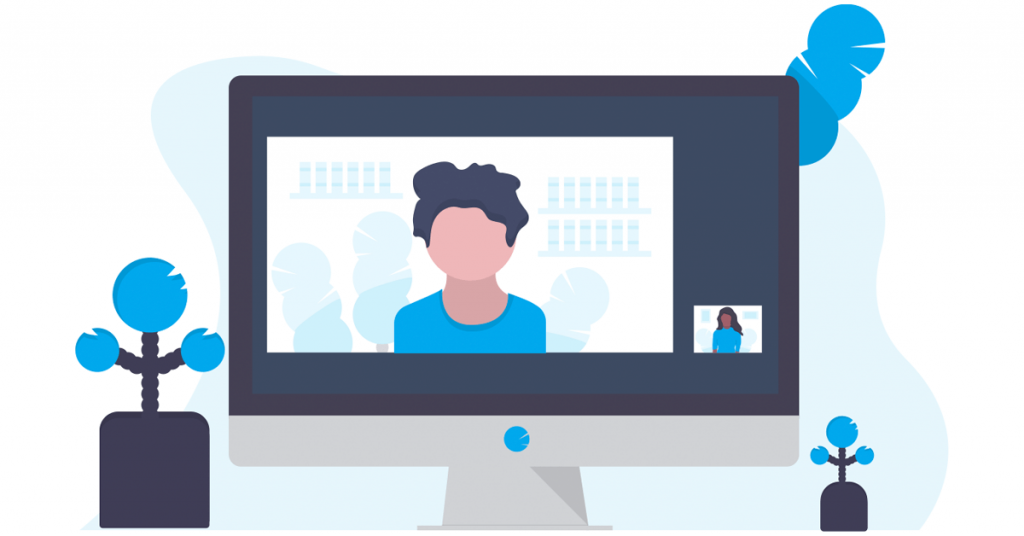
مرحله 2 : اکنون باید با پنجره برنامه Services به شما خوشامد گفت. به پایین اسکرول کنید تا Storage Service را بیابید و روی Stop کلیک کنید تا سرویس متوقف شود.
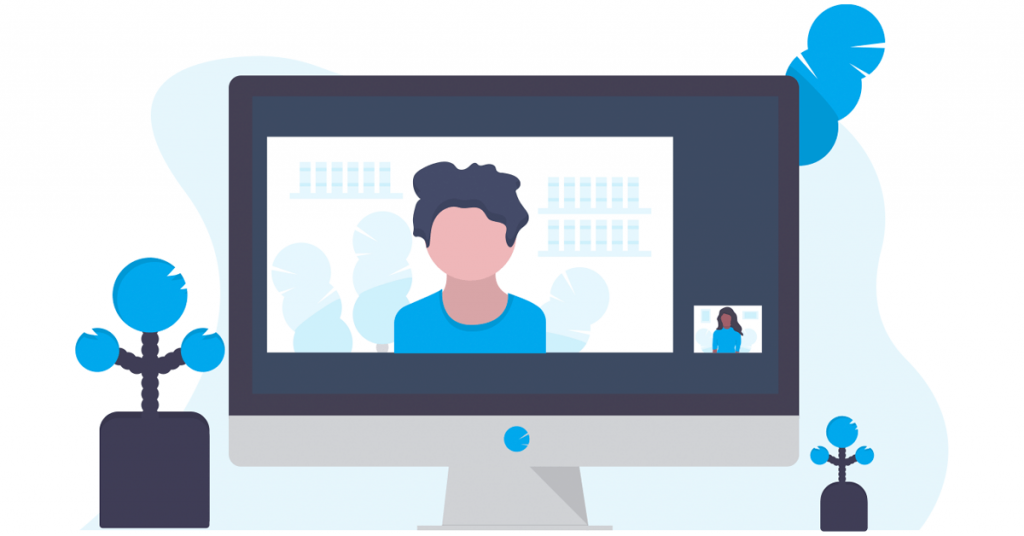
مرحله 3 : منتظر چند تنظیمات باشید تا Storage Service متوقف شود. پس از اتمام، روی Start کلیک کنید تا سرویس مجددا راه اندازی شود.
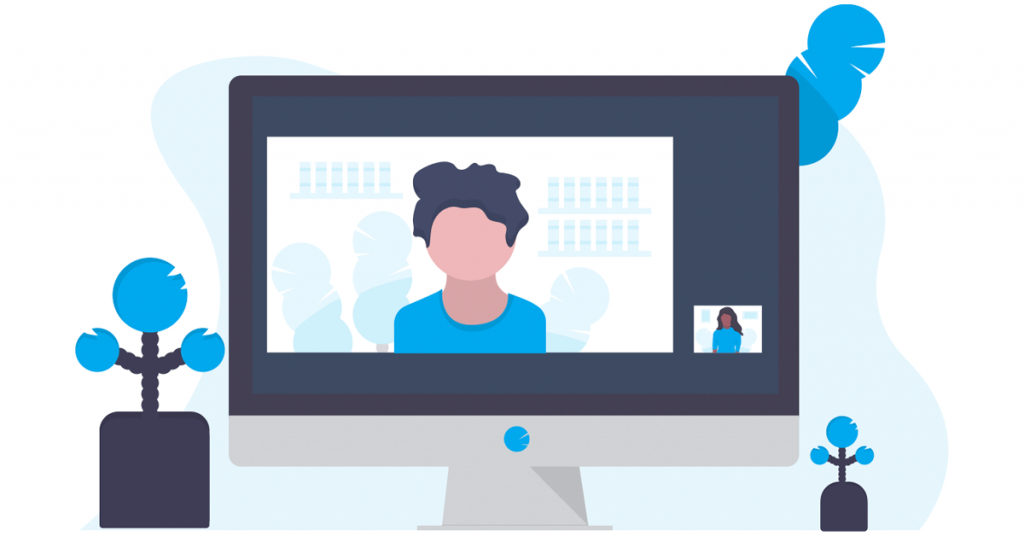
پس از راه اندازی مجدد سرویس ذخیره سازی، سعی کنید بررسی کنید که آیا خطا ادامه دارد یا خیر.
7. خدمات بازی را دوباره نصب کنید
گاهی اوقات، خطای «چیزهای کمی که در این رایانه از دست رفته است» برنامه ایکس باکس با خطای «خدمات بازی ایکس باکس مورد نیاز است» نیز همراه است. شما می توانید هر دوی این موارد را در یک مرحله با نصب مجدد سرویس های بازی در رایانه شخصی ویندوزی خود برطرف کنید.
برای انجام این کار، ابتدا باید سرویس های بازی را به طور کامل حذف کنید و سپس آن را دوباره نصب کنید. در اینجا نحوه انجام این کار آمده است.
مرحله 1 : PowerShell را در منوی Start جستجو کنید. روی آن راست کلیک کرده و روی Run as administrator کلیک کنید.
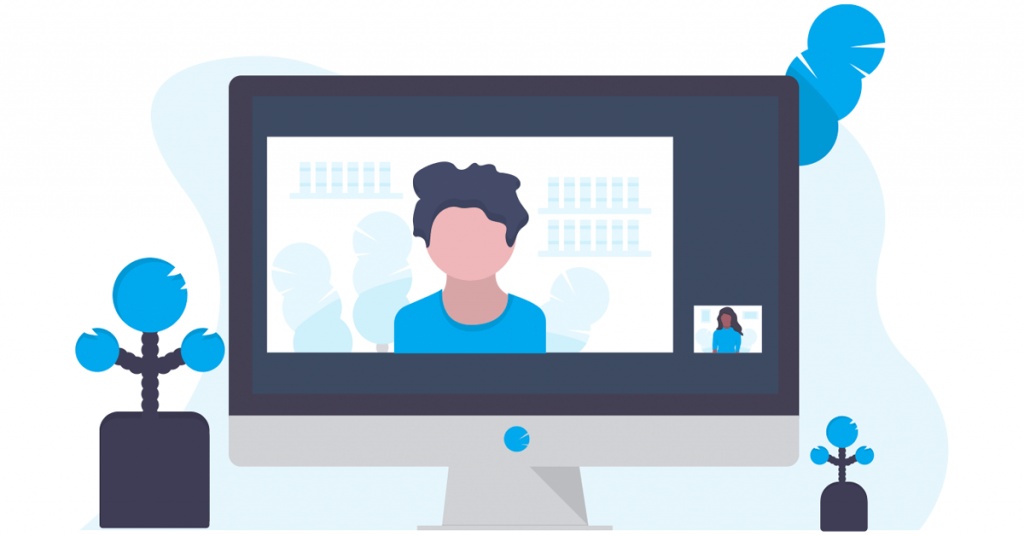
مرحله 2 : دستور زیر را تایپ کرده و Enter را فشار دهید. با این کار سرویس های بازی از رایانه شخصی ویندوز شما حذف نصب می شود.
Get-AppxPackage Microsoft.GamingServices | Remove-AppxPackage -AllUsers
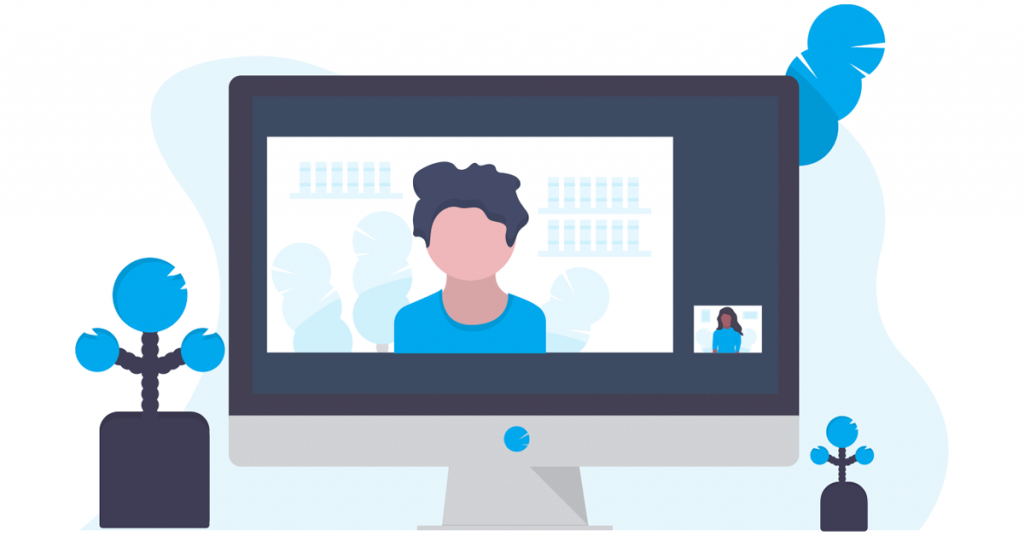
مرحله 3 : پس از اجرای دستور، سرویس بازی حذف نصب می شود. برای نصب مجدد، دستور زیر را وارد کرده و Enter را فشار دهید.
start ms-windows-store://pdp/?productid=9MWPM2CQNLHN
این شما را به فهرست فروشگاه مایکروسافت برای سرویس های بازی هدایت می کند. از طرف دیگر، می توانید آن را مستقیماً با دنبال کردن پیوند زیر باز کنید. پس از باز کردن، روی Get کلیک کنید تا Microsoft Gaming Services در رایانه شخصی شما نصب شود.
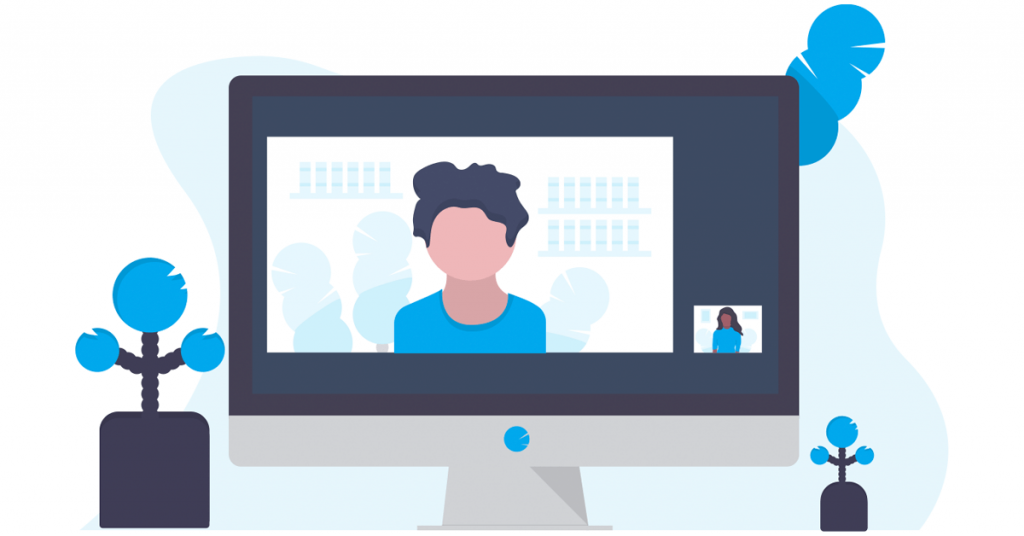
پس از اتمام، رایانه خود را مجدداً راه اندازی کنید و بررسی کنید که آیا برنامه Xbox کار می کند یا خیر.
8. برنامه Xbox را حذف و دوباره نصب کنید
در نهایت، اگر همه چیز شکست خورد، می توانید سعی کنید برنامه Xbox را حذف و دوباره نصب کنید. با این کار تمام داده ها و تنظیمات برنامه حذف می شود اما ممکن است مشکل برطرف شود. در اینجا نحوه انجام این کار آمده است.
مرحله 1 : برنامه Xbox را در منوی Start جستجو کنید. روی برنامه کلیک راست کرده و Uninstall را انتخاب کنید.
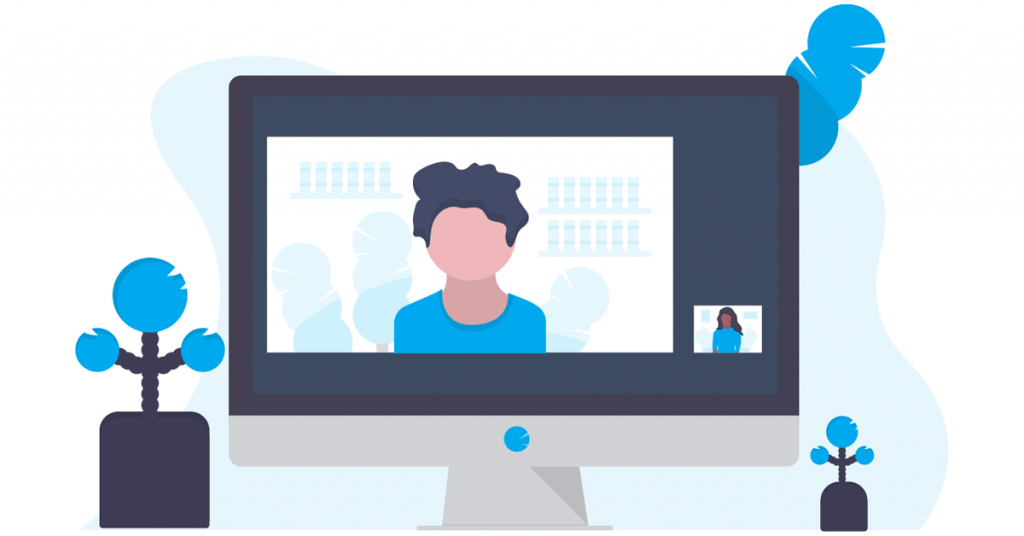
مرحله 2 : پس از حذف نصب برنامه، آن را مجدداً از فروشگاه مایکروسافت نصب کنید. به سادگی برنامه Xbox را جستجو کنید یا روی لینک زیر کلیک کنید. سپس بر روی Get کلیک کنید تا برنامه Xbox را بر روی رایانه شخصی خود نصب کنید.
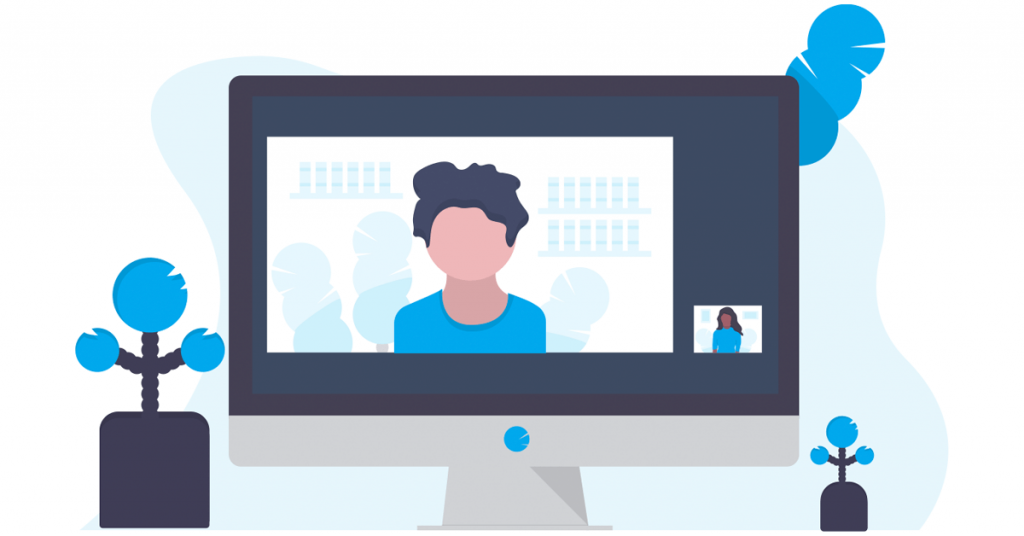
و بس. برنامه Xbox را راه اندازی کنید، با استفاده از حساب مایکروسافت خود وارد آن شوید و می توانید به راحتی بازی ها را دانلود و بازی کنید.
سؤالات متداول در مورد برنامه Xbox برای رایانه شخصی
1. چگونه می توانم فایل های خراب را در برنامه Xbox خود در رایانه شخصی تعمیر کنم؟
برای رفع فایلهای خراب در برنامه Xbox، سعی کنید برنامه Xbox را دوباره نصب کنید. آن را حذف نصب کنید، سپس آن را دانلود و دوباره از فروشگاه مایکروسافت نصب کنید. این باید هر فایل خراب را با فایل های تازه جایگزین کند.
2. آیا برنامه Xbox روی ویندوز 11 کار می کند؟
آره. برنامه Xbox بر روی ویندوز 11 کار می کند و به شما امکان می دهد به کتابخانه بازی خود دسترسی داشته باشید، با دوستان خود ارتباط برقرار کنید و از ویژگی های مختلف Xbox به طور یکپارچه لذت ببرید.
3. آیا Xbox Game Pass برای رایانه شخصی ارزشش را دارد؟
قطعا! Xbox Game Pass برای رایانه شخصی با کتابخانه وسیعی از بازیها، از جمله نسخههای جدید، ارزش باورنکردنی را ارائه میکند. این برای گیمرهایی که خواهان تنوع و دسترسی به طیف متنوعی از عناوین هستند ایده آل است و آن را به سرمایه گذاری ارزشمندی برای لذت بردن از بازی تبدیل می کند.
از بازی در رایانه شخصی خود لذت ببرید
مقابله با خطای «چیزهای کمی که در این رایانه از دست رفته است» در برنامه ایکس باکس نباید دلهره آور باشد. با رعایت این روش ها می توانید بدون دردسر فنی مشکل را عیب یابی و حل کنید. به خاطر داشته باشید که سیستم و برنامه های ویندوز خود را به طور مرتب به روز نگه دارید تا از بروز چنین خطاهایی در آینده جلوگیری کنید.
امیدواریم از این مقاله رفع مشکل گیر کردن برنامه Xbox و ارور “Few Things That Are Missing on This PC” مجله نود و هشت زوم نیز استفاده لازم را کرده باشید و در صورت تمایل آنرا با دوستان خود به اشتراک بگذارید و با امتیاز از قسمت پایین و درج نظرات باعث دلگرمی مجموعه مجله 98zoom باشید
لینک کوتاه مقاله : https://5ia.ir/UydxIM
کوتاه کننده لینک
کد QR :

 t_98zoom@ به کانال تلگرام 98 زوم بپیوندید
t_98zoom@ به کانال تلگرام 98 زوم بپیوندید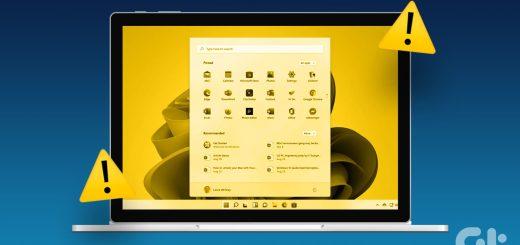
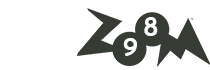
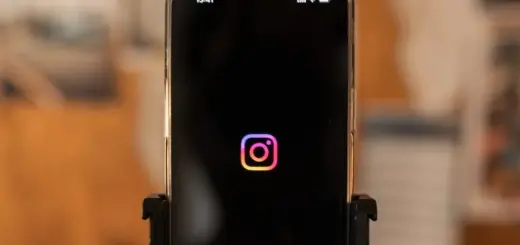






آخرین دیدگاهها